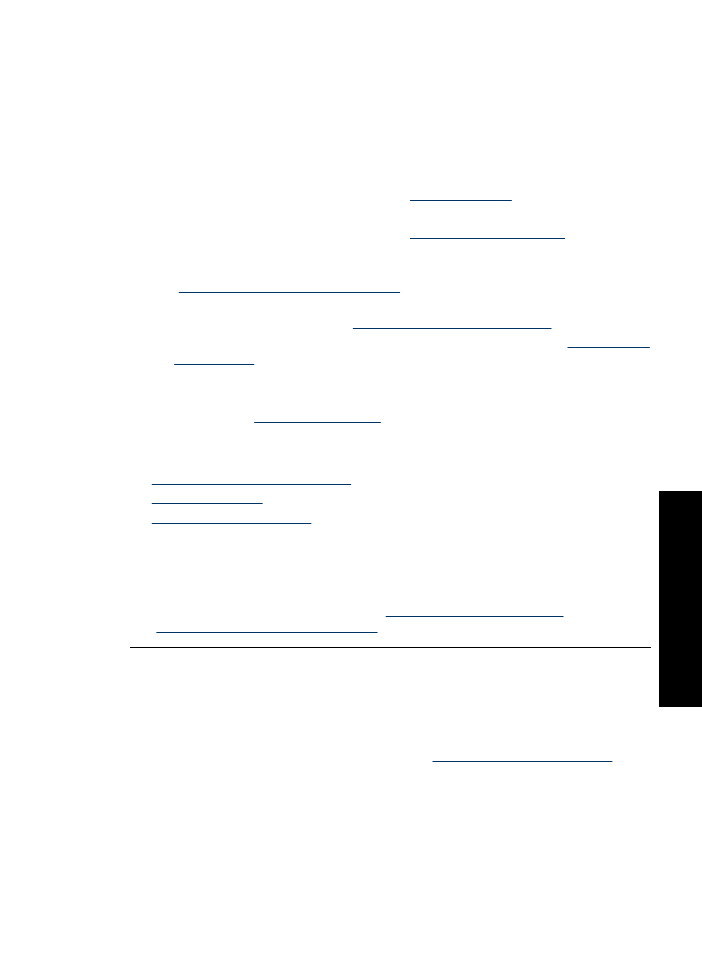
Udskriftskvaliteten er dårlig
Hvis der er problemer med udskriftskvaliteten, kan du prøve nogle af forslagene i dette
afsnit og følge disse retningslinjer:
•
Erstat eventuelle genopfyldte eller tomme blækpatroner med nye.
•
Kontroller, at den udskriftstilstand og det papir, der er valgt i printerindstillingerne,
passer til papiret og opgaven.
Du kan finde yderligere oplysninger under
“Valg af papirtype” på side 40
.
•
Udskriv en selvtest.
Du kan finde yderligere oplysninger under
“Udskrivning af en testside” på side 36
.
Prøv følgende, hvis selvtesten viser en defekt:
•
Rens blækpatronerne automatisk. Du kan finde yderligere oplysninger under
“Automatisk rensning af blækpatroner” på side 51
.
•
Rens de elektriske kontakter, hvis der er blækstriber på udskrifterne. Du kan finde
yderligere oplysninger under
“Manuel rensning af blækpatroner” på side 53
.
•
Udskift blækpatronen. Du kan finde yderligere oplysninger under
“Udskiftning af
blækpatroner” på side 11
.
•
Hvis selvtesten ikke viser et problem, kan du f.eks. kontrollere billedfilen og
softwareprogrammet for at se, om problemet ligger der.
Se HP's websted på
www.hp.com/support
for yderligere oplysninger om fejlfinding i
forbindelse med blækpatroner.
Dette afsnit indeholder følgende emner:
•
Blege udskrifter med blækstreger
•
Udskrifter er blege
•
Der udskrives blanke sider
Blege udskrifter med blækstreger
Løsning:
Hvis de udskrevne sider er blege, eller hvis der er striber på siderne, kan
det skyldes, at blækpatronerne er ved at løbe tør for blæk, eller at de skal renses. Du
kan finde yderligere oplysninger under
“Visning af anslået blækniveau” på side 52
og
“Automatisk rensning af blækpatroner” på side 51
.
Udskrifter er blege
Løsning:
•
Kontroller, at blækniveauet i begge blækpatroner ikke er for lavt.
Du kan finde yderligere oplysninger under
“Visning af anslået blækniveau”
på side 52
. Hvis der er lavt blækniveau i en af blækpatronerne, skal du overveje
at udskifte blækpatronen. Du kan finde de korrekte produktnumre i
funktionsoversigten, der fulgte med printeren.
•
Kontroller, at der er installeret en sort blækpatron.
Hvis den sorte tekst og billederne på udskrifterne er falmet, kan det skyldes, at
du kun udskriver med den trefarvede blækpatron. Isæt en sort blækpatron foruden
den trefarvede blækpatron for at opnå en optimal sort udskriftskvalitet.
Udskriftskvaliteten er dårlig
73
Fejl
finding
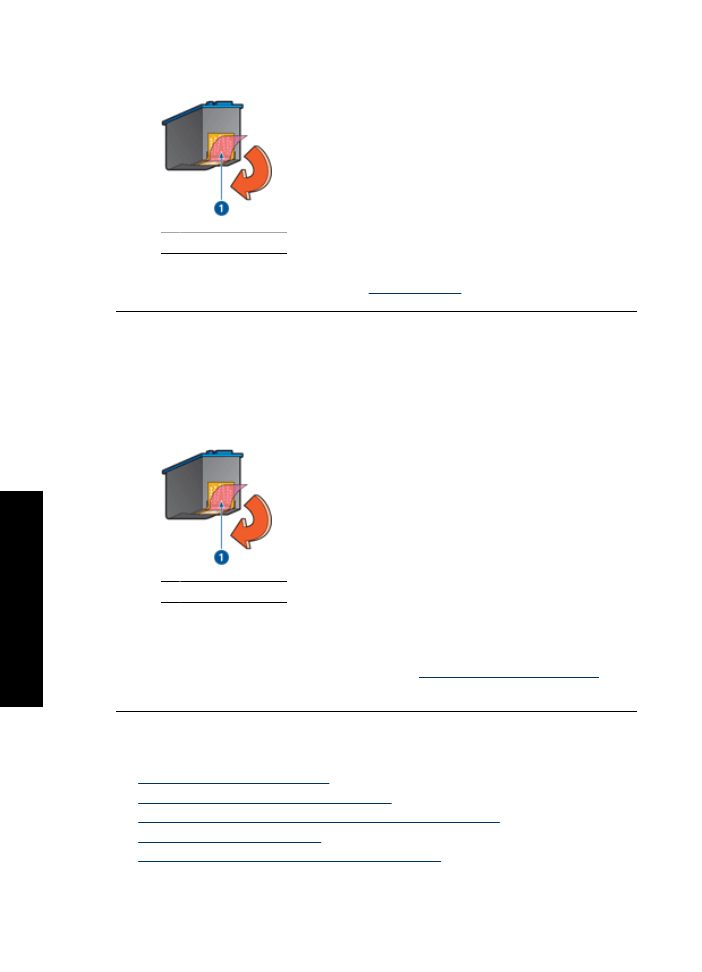
•
Kontroller, at beskyttelsestapen er fjernet fra blækpatronerne.
1 Fjern plastiktapen
•
Prøv eventuelt at vælge en bedre
“udskriftskvalitet” på side 41
.
Der udskrives blanke sider
Løsning:
•
Beskyttelsestapen sidder muligvis stadig fast på blækpatronerne. Kontroller, at
tapen er fjernet fra blækpatronerne.
1 Fjern plastiktapen
•
Blækpatronerne er muligvis løbet tør for blæk. Udskift en eller begge tomme
blækpatroner.
Du kan finde yderligere oplysninger under
“Visning af anslået blækniveau”
på side 52
.